တစ်စုံတစ်ဦးနှင့် ပူးပေါင်းဆောင်ရွက်သည့်အခါ ပိုမိုကျယ်ပြန့်သော ပရိသတ်ထံရောက်ရှိရန် Instagram Collabs ကို အသုံးပြုပါ။
Instagram တွင် ဖန်တီးသူများနှင့် လုပ်ငန်းများသည် အခြားသူများနှင့် ပူးပေါင်းလေ့ရှိသော်လည်း တစ်စုံတစ်ဦးနှင့် ပူးပေါင်းသည့်အခါ ၎င်းတို့၏အကောင့်ကို တဂ်လုပ်ခြင်းသည် ပို့စ်အကြောင်း နောက်လိုက်များအား အသိပေးရန် မလုံလောက်ပါ။ အထူးသဖြင့် မိုဘိုင်းလ်သုံးသည့်အခါတွင် သုံးစွဲသူအများစုသည် feeds များကို လျင်မြန်စွာနှင့် ဂရုတစိုက်မရှိကြသောကြောင့် ၎င်းသည် အံ့သြစရာမဟုတ်ပေ။ ပူးပေါင်းလုပ်ဆောင်သည့်အကောင့်ကို အလံပြထားသော်လည်း၊ အာရုံစိုက်မှုနည်းပါးခြင်းက ထိုအကောင့်ကို လျစ်လျူရှုပြီး စျေးကွက်တင်သည့်အကြောင်းအရာကို လျစ်လျူရှုကာ နောက်လိုက်များကို ဖြစ်ပေါ်စေနိုင်သည်။
တဂ်လုပ်ခြင်း၏ သမားရိုးကျနည်းလမ်းသည် တဂ်ထားသောအကောင့်၏နောက်လိုက်များသည် အကြောင်းအရာကို ပုံမှန်အတိုင်းမမြင်နိုင်သည်ကို ဆိုလိုသည်၊ သူ့ဇာတ်လမ်းတွေ. ဒါပေမယ့် ဇာတ်လမ်းတွေကို လုံလောက်တဲ့ ဂရုမစိုက်တာကြောင့် ဒီအကြောင်းအရာက နောက်လိုက်ပရိသတ်တွေဆီ မရောက်နိုင်တော့ပါဘူး။ သို့သော် Instagram Collab အင်္ဂါရပ်သည် အသုံးပြုသူများအား ပူးပေါင်းဆောင်ရွက်ခြင်းအကောင့်နှင့် အကြောင်းအရာများကို မျှဝေနိုင်ပြီး ၎င်းကို လွတ်လပ်စွာပြသနိုင်စေသည့်အတွက် ၎င်းသည် နောက်လိုက်ပရိသတ်များထံရောက်ရှိနိုင်ခြေကို တိုးစေပြီး စျေးကွက်ရှာဖွေရေးရလဒ်များကို ပိုမိုကောင်းမွန်စေသောကြောင့် ၎င်းကို ပြောင်းလဲနိုင်သည်။
Instagram ရှိ Collab လုပ်ဆောင်ချက်က ဘာလဲ။
Instagram တွင် Collab သည် အသုံးပြုသူများအား ပူးတွဲပါ၀င်သည့်အကြောင်းအရာများဖန်တီးရန်နှင့် ၎င်းတို့၏လက်လှမ်းမီမှုကို တိုးမြှင့်ရန်အတွက် ပလက်ဖောင်းပေါ်ရှိ အခြားအကောင့်များနှင့် ပူးပေါင်းလုပ်ဆောင်နိုင်စေမည့် အင်္ဂါရပ်တစ်ခုဖြစ်သည်။ ဤအင်္ဂါရပ်သည် သုံးစွဲသူအတွေ့အကြုံကို မြှင့်တင်ရန်နှင့် အကောင့်များကြား ဆက်ဆံရေးကို အားကောင်းလာစေရန်နှင့် အမှတ်တံဆိပ်အသိဥာဏ်ကို ချဲ့ထွင်ရန် နည်းလမ်းအသစ်များကို ပံ့ပိုးပေးရန် Instagram ၏ ကြိုးပမ်းမှု၏ တစ်စိတ်တစ်ပိုင်းဖြစ်သည်။
အသုံးပြုသူများသည် ပို့စ်များ၊ ဇာတ်လမ်းများ သို့မဟုတ် တိုက်ရိုက်ထုတ်လွှင့်မှုများကို မျှဝေခြင်းဖြင့် ပူးတွဲအကြောင်းအရာဖန်တီးရန် အခြားအကောင့်များနှင့် ပူးပေါင်းရန် Collab အင်္ဂါရပ်ကို အသုံးပြုနိုင်သည်။ အသုံးပြုသူများသည် အခြားအကောင့်များနှင့် ဆက်ဆံရေးကို ခိုင်မာစေရန်၊ ၎င်းတို့၏ ဖြစ်နိုင်ချေရှိသော သုံးစွဲသူများ၏ ကွန်ရက်ကို ချဲ့ထွင်ရန်နှင့် အမှတ်တံဆိပ်သတိပြုမိစေရန်အတွက် ဤအင်္ဂါရပ်ကို အသုံးပြုနိုင်သည်။
Collab အင်္ဂါရပ်သည် အသုံးပြုသူများနှင့် ပူးပေါင်းဆောင်ရွက်သည့် အကောင့်များ၏ ပရိသတ်ကို အခွင့်ကောင်းယူနိုင်ပြီး ပရိသတ်အသစ်များထံ ရောက်ရှိနိုင်သောကြောင့် နောက်လိုက်ပရိသတ်များ၏ လက်လှမ်းမီမှုကို တိုးမြင့်လာစေပါသည်။ ဤအင်္ဂါရပ်သည် သုံးစွဲသူများ၏ ထိတွေ့ဆက်ဆံမှုကို တိုးမြင့်စေပြီး မျှဝေထားသော အကြောင်းအရာတွင် လိုက်ခ်များ၊ လိုက်ခ်များနှင့် မှတ်ချက်များ အရေအတွက်ကို တိုးစေသည်။
Instagram ၏ Collab လုပ်ဆောင်ချက်အသစ်သည် အကောင့်နှစ်ခုလုံးကို Instagram တွင် တူညီသောခရက်ဒစ်များရရှိစေမည်ဖြစ်သည်။ ဟုတ်ကဲ့ တဂ်များတွင် အကောင့်တစ်ခုအား ပိတ်ဆို့မည့်အစား ၎င်းတွင် ပူးပေါင်းဆောင်ရွက်ပါသည်။ Collab လုပ်ဆောင်ချက်ဖြင့်၊ အသုံးပြုသူအမည်နှစ်ခုလုံးကို ပို့စ်ရေးသားသူများထံ ပေါင်းထည့်ထားသည်။
အခြေခံအားဖြင့် ၎င်းသည် အကောင့်နှစ်ခုလုံးသည် ပို့စ်၏ခေါင်းစီးဖြစ်သည့် ပင်မပိုင်ဆိုင်မှုကို သိမ်းပိုက်သွားမည်ဖြစ်ကြောင်း ဆိုလိုသည်မှာ ယခုအချိန်အထိ ကျွန်ုပ်တို့သည် အသုံးပြုသူအမည်တစ်ခုသာ မြင်တွေ့ခဲ့ရပြီးဖြစ်သည်။
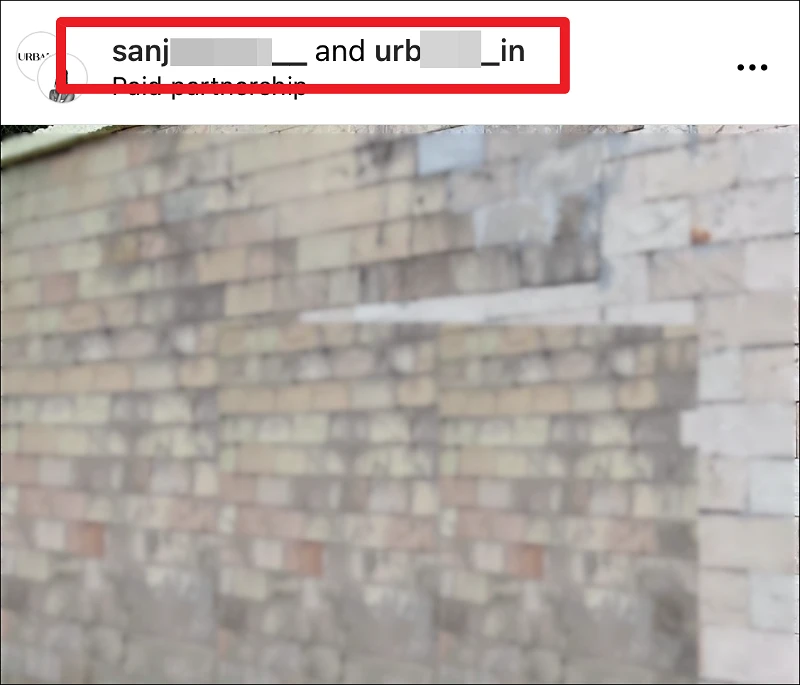
အသုံးပြုသူများသည် ပူးပေါင်းလုပ်ဆောင်မှု အင်္ဂါရပ်ကို တွင်တွင် အသုံးပြုနိုင်သည်။ Instagram ကို ပို့စ်များနှင့် ဇာတ်လမ်းများတွင် ပူးပေါင်းဆောင်ရွက်ရန်။ မျှဝေထားသော ပို့စ် သို့မဟုတ် ဇာတ်လမ်းကို အသုံးပြုသူနှစ်ဦးစလုံး၏ ပရိုဖိုင်နှင့် Followers feed တွင် ပြသမည်ဖြစ်ပြီး ပို့စ်သည် အကောင့်နှစ်ခုလုံးမှ ကြိုက်နှစ်သက်မှု၊ ကြည့်ရှုမှုများနှင့် မှတ်ချက်များကို စုဆောင်းနိုင်ပါသည်။ ထို့ကြောင့်၊ သုံးစွဲသူတစ်ဦးစီ၏ ပရိုဖိုင်တွင် သီးခြားပို့စ်တစ်ခု ရှိမည်မဟုတ်သော်လည်း တစ်ခုတည်းသော ပို့စ်ဖြစ်သည်။ ထို့အပြင်၊ ပူးပေါင်းဆောင်ရွက်ခြင်းအင်္ဂါရပ်သည် မျှဝေထားသောအကြောင်းအရာများ၏ လက်လှမ်းမီမှုကို တိုးမြှင့်စေပြီး အကောင့်နှစ်ခုစလုံး၏ သုံးစွဲသူများနှင့် နောက်လိုက်များအတွက် အမှတ်တံဆိပ်သတိပြုမိမှုကို မြှင့်တင်ပေးပါသည်။ ဤအင်္ဂါရပ်၏ဖန်တီးမှုကိုတားဆီးမထားဘူး။ စာစောင်များ ပွားခြင်းဖြင့် မျှဝေထားသော အကြောင်းအရာများ၏ လက်လှမ်းမီမှုကို သဘာဝအတိုင်း နှစ်ဆဖြစ်သည်။ ၎င်းသည် ပါဝင်ပတ်သက်သူတိုင်းအတွက် အကျိုးရှိပြီး ဆက်ဆံရေးကို ခိုင်ခံ့စေပြီး အမှတ်တံဆိပ်၏ အသိအမြင်ကို တိုးပွားစေသည်။
မှတ်ချက်− ကိုယ်ပိုင်အကောင့်များအတွက် ရွေးချယ်ခွင့်မရနိုင်ပါ။ ၎င်းကို ပရော်ဖက်ရှင်နယ်အားလုံးနှင့် ယေဘုယျမဟုတ်သော ပရော်ဖက်ရှင်နယ်အကောင့်များအတွက်သာ ရရှိနိုင်သည်။
ပူးတွဲပို့စ်ဖန်တီးနည်း
Instagram တွင် မျှဝေထားသော ပို့စ်တစ်ခု ဖန်တီးခြင်းသည် ပူးတွဲဓာတ်ပုံ သို့မဟုတ် ဗီဒီယို ပို့စ်ကို ဖန်တီးလိုသည်ဖြစ်စေ ရီရယ်ကိုပင် ဖန်တီးရန် လွယ်ကူပါသည်။ ဤဥပမာတွင်၊ ကျွန်ုပ်တို့သည် နမူနာအဖြစ် ပုံပို့စ်တစ်ခုဖန်တီးခြင်းကို အသုံးပြုပါမည်။
စတင်ရန် သင့်ဖုန်းပေါ်ရှိ Instagram အက်ပ်ကို ဖွင့်ပါ။
ပြီးလျှင် စခရင်၏ ညာဘက်အပေါ်ထောင့်တွင်ရှိသော “+” အိုင်ကွန်ကို နှိပ်ပါ၊
ပို့စ်အသစ်တစ်ခုဖန်တီးရန် "Post" ကိုရွေးချယ်ပါ။
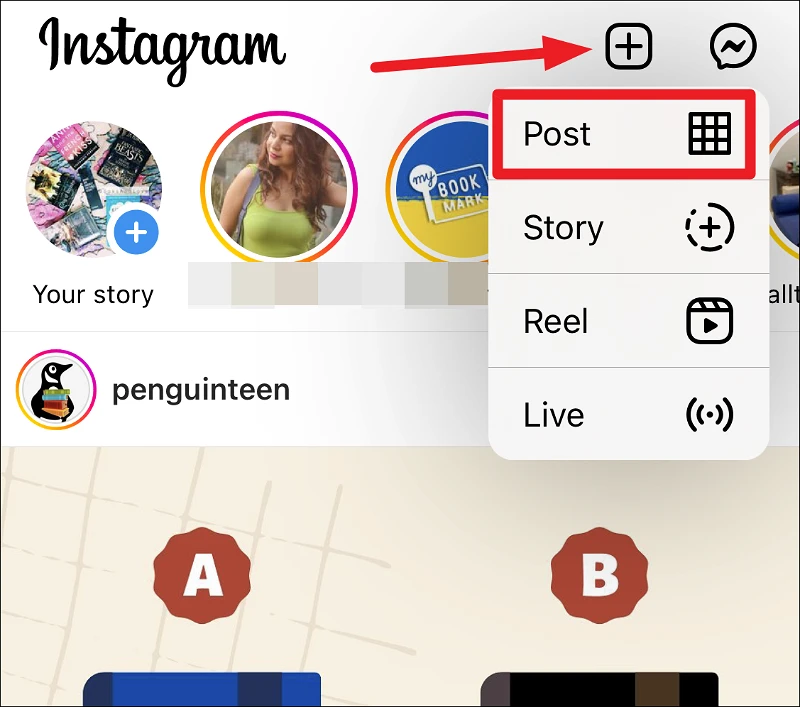
၎င်းနောက်၊ သင်သည် ထိုပို့စ်ကိုဖန်တီးရန် ပုံမှန်အဆင့်များကို ဖြတ်သန်းနိုင်သည်၊ ဥပမာအားဖြင့်၊ ၎င်းကို ကင်မရာမှယူခြင်းဖြင့် ဓာတ်ပုံကိုရွေးချယ်ပါ သို့မဟုတ် ဓာတ်ပုံပြခန်းမှ ၎င်းကိုရွေးချယ်ပြီး စစ်ထုတ်မှု သို့မဟုတ် အခြားပြုပြင်ပြောင်းလဲမှုများကို ကျင့်သုံးပါ။
နောက်ဆုံးတွင်၊ စာတန်းတစ်ခု သို့မဟုတ် တည်နေရာတစ်ခုထည့်ခြင်းကဲ့သို့သော နောက်ထပ်ရွေးချယ်စရာများပါရှိသော ပို့စ်အသစ်မျက်နှာပြင်သို့ သင်ရောက်ရှိသောအခါ၊ “Tag People” ရွေးချယ်မှုကို နှိပ်ပါ။
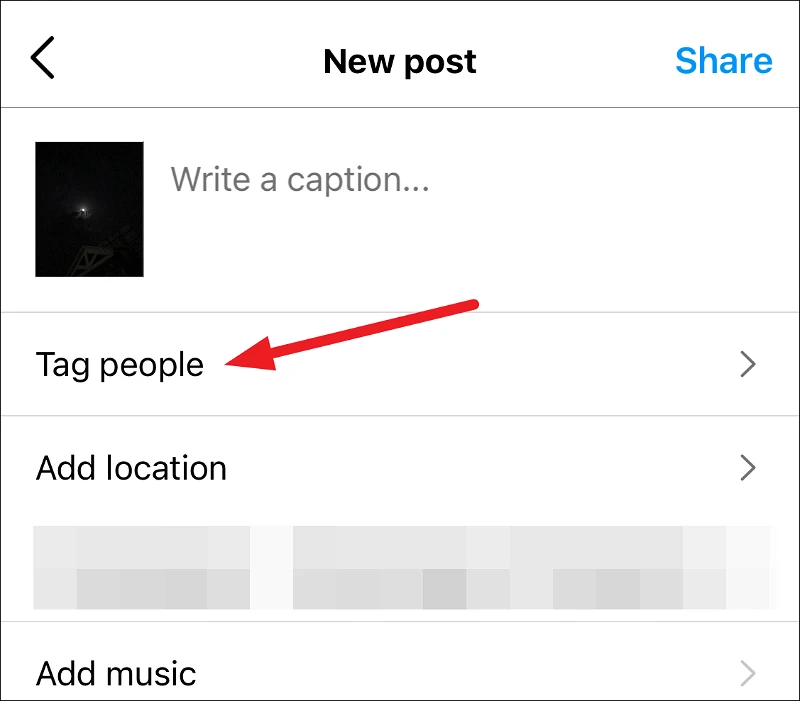
ထို့နောက် Tag People ဖန်သားပြင်မှ “ပူးပေါင်းဆောင်ရွက်သူကို ဖိတ်ကြားရန်” ရွေးချယ်မှုကို နှိပ်ပါ။
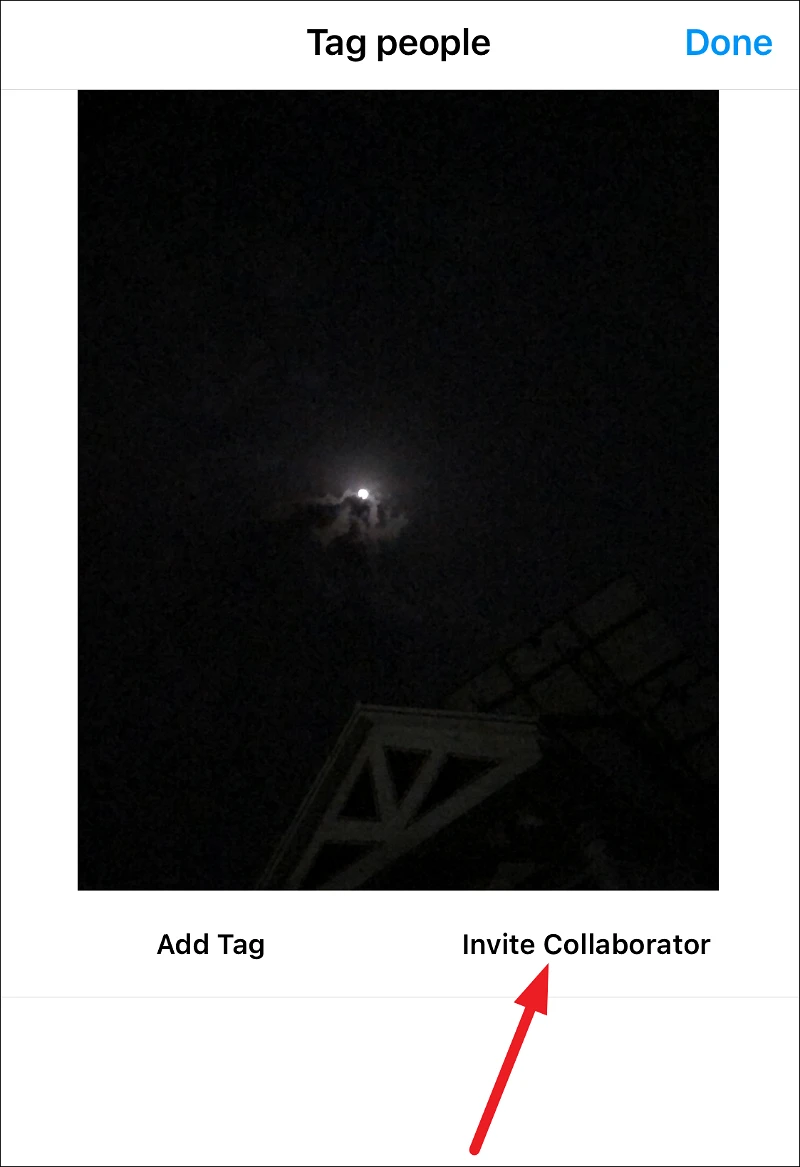
Instagram တွင် သင်၏မျှဝေထားသောပို့စ်ကိုမျှဝေရန် ဖိတ်ခေါ်လိုသောအသုံးပြုသူအား ၎င်းတို့၏အကောင့်သည် သီးသန့်ဖြစ်နေလျှင်ပင် ရှာဖွေနိုင်ပါသည်။ သို့သော် အကယ်၍ သင်သည် မျှဝေထားသော ပို့စ်ကို ဖန်တီးသူဖြစ်ပြီး သီးခြားလူတစ်ဦးကို ပါဝင်ရန် ဖိတ်ကြားလိုပါက၊ သင့်အကောင့်သည် ထိုသို့လုပ်ဆောင်နိုင်ရန် လူသိရှင်ကြားဖြစ်ရပါမည်။ မျှဝေထားသောပို့စ်တွင် တစ်စုံတစ်ဦးအား ပူးပေါင်းဆောင်ရွက်သူအဖြစ် သင်ရွေးချယ်သောအခါ၊ ၎င်းတို့၏အကောင့်တက်ဂ်သည် ပို့စ်အလယ်တွင် အလိုအလျောက်ပေါ်လာမည်ဖြစ်သည်။
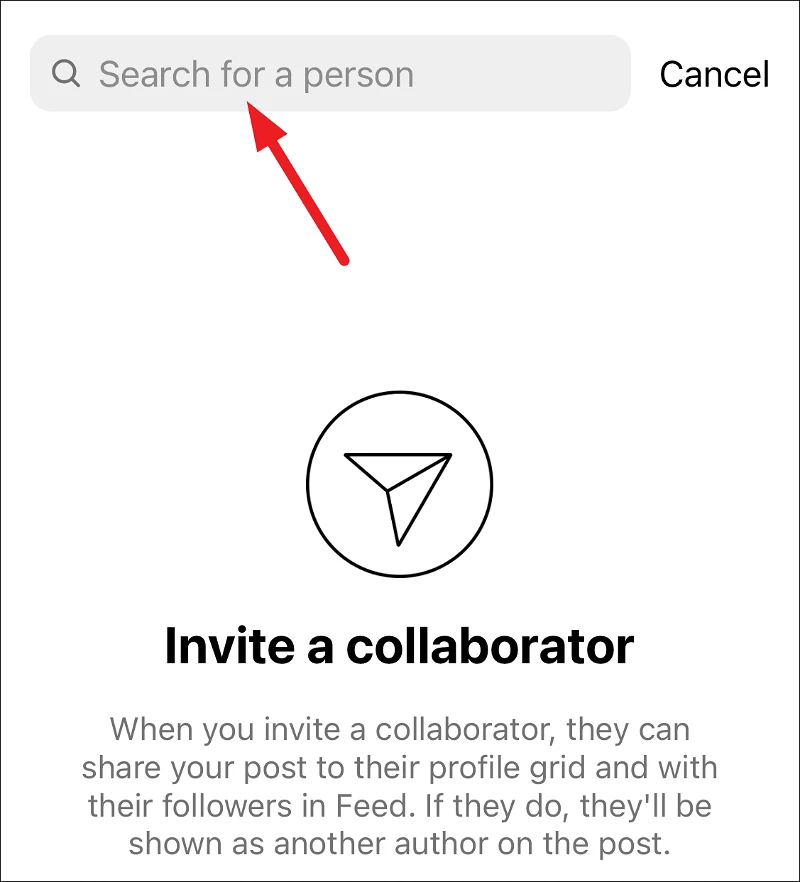
Collaborator ကို တည်းဖြတ်လိုပါက “Edit Collaborator” ကိုနှိပ်ပြီး Collaborator အဖြစ် အခြားအကောင့်ကို ရွေးချယ်ပါ။
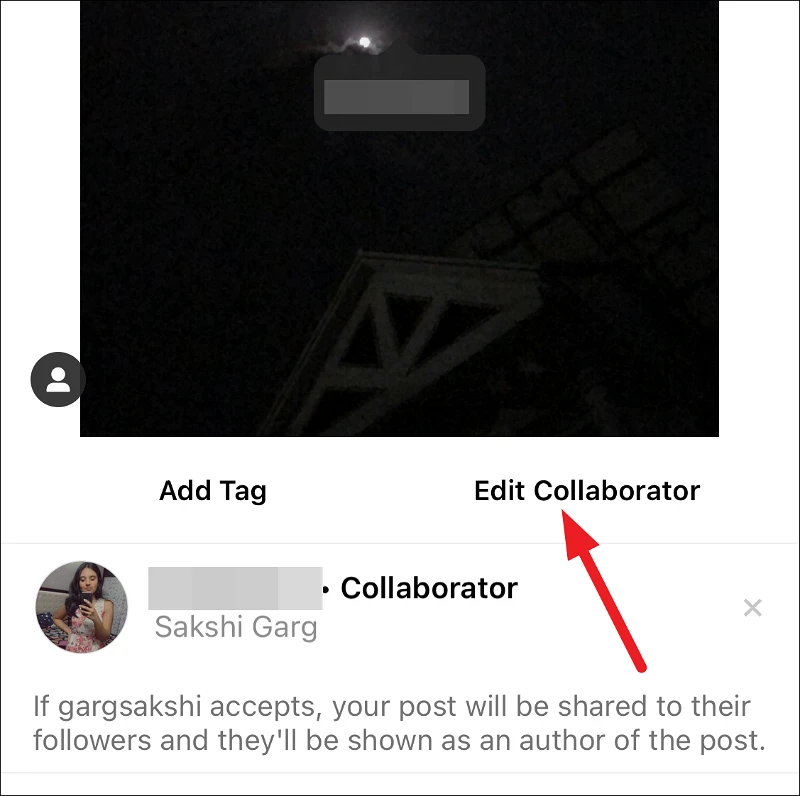
Instagram တွင် သင်၏မျှဝေထားသောပို့စ်ကိုမျှဝေရန် သင့်လျော်သောအကောင့်ကို သင်ရွေးချယ်သောအခါ၊ ရွေးချယ်ထားသောအသုံးပြုသူအကောင့်ကို အလိုအလျောက်အလံပြမည်ဖြစ်သည်။ မျှဝေထားသော ပို့စ်တွင် ပါဝင်ရန် ပူးပေါင်းဆောင်ရွက်သူ တစ်ဦးတည်းကိုသာ သင်ရွေးချယ်နိုင်သော်လည်း ပုံမှန်အတိုင်း ပို့စ်တွင် အခြားအသုံးပြုသူများကို တဂ်လုပ်နိုင်ပါသည်။ ပူးပေါင်းဆောင်ရွက်သူအဖြစ် ဖိတ်ကြားထားသည့် အကောင့်ကို တဂ်များဘေးတွင် “ပူးပေါင်းဆောင်ရွက်သူ” ဖြင့် ပေါ်လာပါမည်။

ဖျက်ရန် ပူပေါင်းဆောင်ရွက် သို့မဟုတ် အလံပြထားသည့် အကောင့်တစ်ခု၊ ညာဘက်ရှိ “X” ရွေးချယ်မှုကို နှိပ်ပါ။
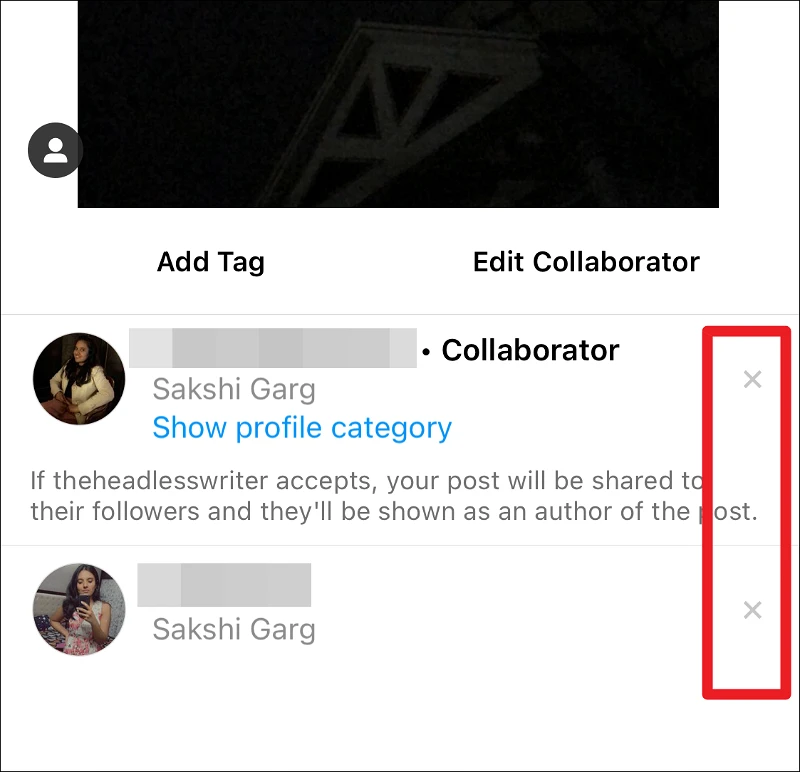
ပူးပေါင်းဆောင်ရွက်သူကို ဖိတ်ကြားပြီးသည်နှင့် နှိပ်ပါ။ပြီးပြီပို့စ်ကို ပုံမှန်အတိုင်း မျှဝေပါ။
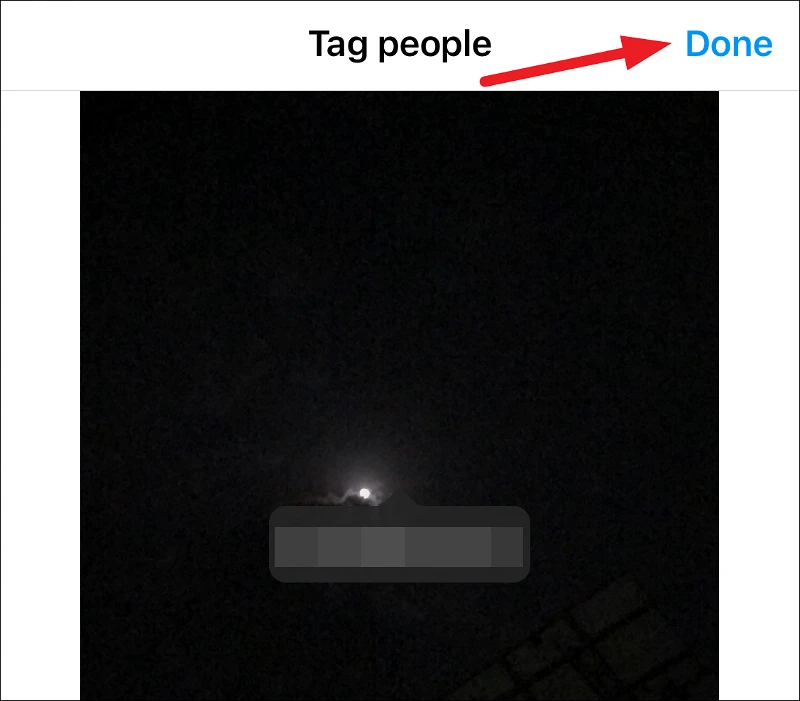
Instagram တွင် မျှဝေထားသော ပို့စ်ကို သင်မျှဝေသောအခါတွင် ပူးပေါင်းဆောင်ရွက်ရန် ဖိတ်ကြားထားသည့် အကောင့်သို့ အကြောင်းကြားချက်တစ်ခု ပေးပို့ပါမည်။ အခြားသူတစ်ဦးသည် ပို့စ်တွင် ပူးတွဲရေးသားသူဖြစ်လာရန် သင်၏ပူးပေါင်းဆောင်ရွက်မှုတောင်းဆိုမှုကို လက်ခံရမည်ဖြစ်သည်။ ထို့နောက်တွင်၊ ပို့စ်သည် သုံးစွဲသူများ၏ ပရိုဖိုင်နှင့် ၎င်းတို့၏ နောက်လိုက်များ၏ ဖိဒ်များတွင် ပေါ်လာမည်ဖြစ်သည်။ အကယ်၍ လူသည် ဖိတ်ကြားချက်ကို လက်မခံပါက သင့်ရာထူးတွင် ပူးပေါင်းဆောင်ရွက်သူ ရှိမည်မဟုတ်ကြောင်း သတိပြုသင့်သည်။
ပူးပေါင်းဆောင်ရွက်ရန် တောင်းဆိုချက်ကို လက်ခံခဲ့သည်။
Instagram တွင် မျှဝေထားသော ပို့စ်တစ်ခုကို မျှဝေရန် ဖိတ်ကြားခံရပါက ဖိတ်ကြားချက်ကို လက်ခံရန် လွယ်ကူပါသည်။ ပူးပေါင်းဆောင်ရွက်မှုအတွက် တောင်းဆိုချက်ကို အခြားအကောင့်မှ တိုက်ရိုက်မက်ဆေ့ချ်များမှတစ်ဆင့် သင့်ထံ ပေးပို့ပါမည်။
မက်ဆေ့ဂျ်ကိုဖွင့်သောအခါ၊ ပူးပေါင်းဆောင်ရွက်သူအဖြစ် ပါဝင်ရန် ဖိတ်ကြားထားသော ပို့စ်ကို သင်တွေ့ရပါမည်။ သင့်စာတိုအတွင်းရှိ ပို့စ်ပေါ်ရှိ “View request” ခလုတ်ကို နှိပ်လိုက်သည်နှင့် ဖိတ်ကြားချက်ကို လက်ခံပြီး မျှဝေထားသော ပို့စ်တွင် ပါဝင်နိုင်ပါသည်။

တင်ထားသောပို့စ်၊ ဗီဒီယို သို့မဟုတ် ဓာတ်ပုံကို သင်ကြည့်ရှုနိုင်သည့် ၎င်း၏ကိုယ်ပိုင်စာမျက်နှာပေါ်တွင် ပို့စ်ကို ဖွင့်ပါမည်။ ပို့စ်ကို သင်မြင်ပြီးသည်နှင့်၊ ဖိတ်ကြားချက်ကို အလွယ်တကူလက်ခံရန် သို့မဟုတ် ငြင်းပယ်ရန် ပို့စ်၏ညာဘက်အောက်ထောင့်ရှိ “ပြန်လည်သုံးသပ်ခြင်း” ခလုတ်ကို နှိပ်နိုင်ပါပြီ။
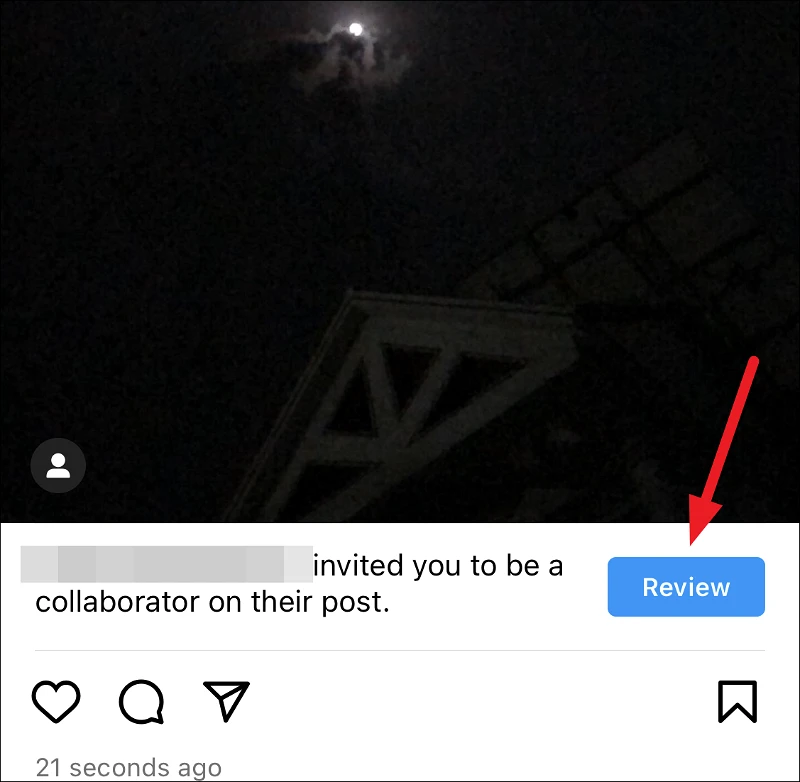
သင့်ဖန်သားပြင်ပေါ်တွင် ပေါ့ပ်အပ်တစ်ခုပေါ်လာပါမည်။ နှိပ်ပါ"Acceptတောင်းဆိုချက်ကို အတည်ပြုရန်နှင့် ပို့စ်တွင် သင့်ကိုယ်သင် ပူးပေါင်းဆောင်ရွက်သူအဖြစ် ထည့်သွင်းပါ။
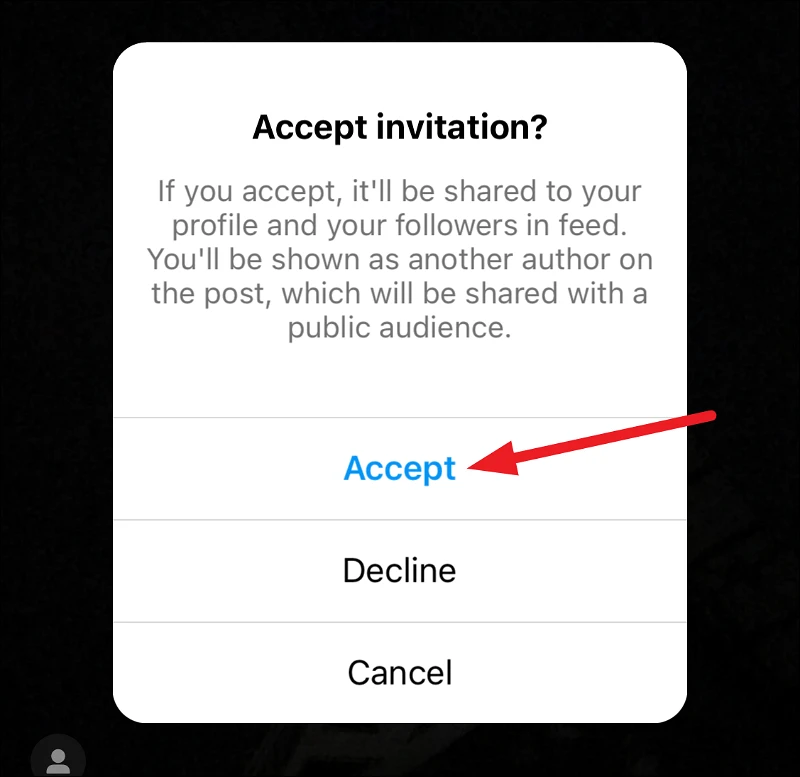
အကယ်၍ သင်သည် ငြင်းဆိုခြင်းကို နှိပ်ပါက၊ တူညီသော ပို့စ်တွင် ပူးပေါင်းဆောင်ရွက်မှု တောင်းဆိုချက်ကို ထပ်မံ တင်သွင်းနိုင်မည် မဟုတ်ပါ။ ပူးတွဲလုပ်ကိုင်သူများကို ဖိတ်ကြားရန် ရွေးချယ်ခွင့်ကို ပို့စ်တစ်ခုမျှဝေခြင်းမပြုမီတွင်သာ အသုံးပြုနိုင်ပြီး ၎င်းကိုဖယ်ရှားသည်အထိ အလံပြထားသည့်အကောင့်သာ ပေါ်လာမည်ဖြစ်သည်။
လက်ခံပြီးသည်နှင့် ပူးပေါင်းဆောင်ရွက်ခြင်းကို အချိန်မရွေး မျှဝေခြင်းကို ရပ်တန့်လိုပါက၊ ပို့စ်အောက်ခြေရှိ "မျှဝေခြင်းကို ရပ်ရန်" ခလုတ်ကို နှိပ်နိုင်သည်။
အသုံးပြုသူများသည် Collab ဖြင့် မည်သို့စတင်နိုင်သနည်း။
အသုံးပြုသူများသည် ဤအဆင့်များကို လိုက်နာခြင်းဖြင့် Instagram တွင် Collab လုပ်ဆောင်ချက်ကို စတင်အသုံးပြုနိုင်သည်-
- Instagram အက်ပ်ကို နောက်ဆုံးဗားရှင်းသို့ အပ်ဒိတ်လုပ်ထားကြောင်း သေချာပါစေ။
- အသုံးပြုသူနှင့် ပူးပေါင်းဆောင်ရွက်လိုသော အကောင့်ကို ရှာဖွေပြီး အကောင့်ပိုင်ရှင်ထံ စာတိုပေးပို့ရန် "Message" ခလုတ်ကို နှိပ်ပါ။
- ပို့စ်များ၊ ဇာတ်လမ်းများ မျှဝေခြင်း သို့မဟုတ် တိုက်ရိုက်ထုတ်လွှင့်ခြင်းဖြစ်စေ သင်လုပ်ဆောင်လိုသည့် ပူးပေါင်းဆောင်ရွက်မှုအမျိုးအစားကို ဆုံးဖြတ်ပါ။
- အခြားအကောင့်နှင့် ပူးပေါင်းဆောင်ရွက်ခြင်းကို အတည်ပြုပြီး မျှဝေထားသော အကြောင်းအရာကို စတင်ဖန်တီးပါ။
- ပူးပေါင်းအသုံးပြုသူအကောင့်များနှင့် အကောင့်များတွင် မျှဝေထားသော အကြောင်းအရာများကို မျှဝေပါ။
Instagram ပေါ်တွင် Collab ကို ခွင့်ပြုသော အကောင့်များဖြင့်သာ အသုံးပြုနိုင်ကြောင်း သတိပြုသင့်ပြီး Instagram ၏ ဝန်ဆောင်မှုစည်းမျဉ်းများတွင် စစ်ဆေးသင့်သည့် ဤအင်္ဂါရပ်ကို အသုံးပြုခြင်းအတွက် ကန့်သတ်ချက်အချို့ ရှိနိုင်သည်ကို သတိပြုသင့်သည်။ အသုံးပြုသူများအနေဖြင့် ၎င်းတို့၏စက်မှုလုပ်ငန်းနှင့်သက်ဆိုင်သည့်အကောင့်များနှင့်ပူးပေါင်းကာ ပရိတ်သတ်အသစ်ထံရောက်ရှိရန်အခွင့်အလမ်းများတိုးမြင့်လာစေရန်နှင့် အမှတ်တံဆိပ်အသိအမြင်တိုးလာစေရန် ၎င်းတို့ကဲ့သို့တူညီသောပစ်မှတ်ပရိသတ်ကိုပစ်မှတ်ထားရန်လည်းအရေးကြီးပါသည်။
သင့်အား ကူညီပေးနိုင်သော ဆောင်းပါးများ-
- YouTube ဗီဒီယိုကို Instagram ဇာတ်လမ်းသို့ မျှဝေနည်း
- Instagram ပို့စ်များကို Snapchat Story သို့ မျှဝေနည်း (နည်းလမ်းအားလုံး)
- 2023 ခုနှစ်တွင် Instagram ပို့စ်မှစာသားကိုမည်သို့ကူးယူမည်နည်း။
- Instagram မှာ တစ်စုံတစ်ယောက်ရဲ့ Story ကို အသံပြန်ဖွင့်နည်း (နည်းလမ်း 3 ခု)
နိဂုံး-
Instagram တွင် ပူးတွဲပို့စ်များဖန်တီးခြင်းသည် စီးပွားရေးလုပ်ငန်းပိုင်ရှင်ဖြစ်စေ အကြောင်းအရာဖန်တီးသူဖြစ်စေ သင့်ဂိမ်းအတွက် ပူးပေါင်းဆောင်ရွက်မှုကို မြှင့်တင်ရန် နည်းလမ်းကောင်းတစ်ခုဖြစ်ပြီး သင်သည် အကန့်အသတ်မရှိ အကျိုးခံစားခွင့်များကို ရရှိနိုင်ပါသည်။ သို့ရာတွင်၊ သင်သည် သင်နှင့်ပူးပေါင်းလိုသော အကောင့်များနှင့်သာ ပူးပေါင်းနိုင်ပြီး သင့်တောင်းဆိုချက်ကို လက်ခံရန်လိုအပ်ကြောင်း သတိရပါ။ ထို့ကြောင့်၊ သင်သည် ဤနည်းလမ်းကို မည်သူတစ်ဦးတစ်ယောက်ကို spam ပို့ရန် နည်းလမ်းအဖြစ် အသုံးပြုခြင်းကို ရှောင်ကြဉ်သင့်သည်။
ဘုံမေးခွန်းများ
ဟုတ်ကဲ့၊ အသုံးပြုသူများသည် မည်သည့်အခကြေးငွေမှမပေးဘဲ Instagram Collab လုပ်ဆောင်ချက်ကို အခွင့်ကောင်းယူနိုင်ပါသည်။ Collab သည် သုံးစွဲသူများ၏ အတွေ့အကြုံကို မြှင့်တင်ရန်နှင့် အကောင့်များကြား ချိတ်ဆက်မှုကို မြှင့်တင်ရန် Instagram မှ သုံးစွဲသူများအား အခမဲ့ဝန်ဆောင်မှုပေးသည့် အခမဲ့ဝန်ဆောင်မှုတစ်ခုဖြစ်သည်။ ဤအင်္ဂါရပ်သည် Instagram အသုံးပြုသူများအား အခြားအကောင့်များနှင့် ပူးပေါင်းလုပ်ဆောင်နိုင်ပြီး အကြောင်းအရာများကို အတူတကွမျှဝေနိုင်စေကာ အသုံးပြုသူများသည် အခကြေးငွေပေးဆောင်စရာမလိုဘဲ ဤဝန်ဆောင်မှုကို အခွင့်ကောင်းယူနိုင်မည်ဖြစ်သည်။ သို့သော် Instagram ၏ ဝန်ဆောင်မှုစည်းမျဉ်းများတွင် ဤအင်္ဂါရပ်ကို အသုံးပြုခြင်းအပေါ် Instagram ပလပ်ဖောင်းမှ ချမှတ်နိုင်သည့် အခြေအနေများ သို့မဟုတ် ကန့်သတ်ချက်များကို သုံးစွဲသူများ သတိထားသင့်သည်။
ဟုတ်ကဲ့၊ အသုံးပြုသူများသည် Instagram တွင် ပို့စ်တင်ပြီးနောက် မျှဝေထားသော ပို့စ်ကို တည်းဖြတ်နိုင်သော်လည်း ပို့စ်ကို တည်းဖြတ်သည့်အခါ၊ အပ်ဒိတ်ဗားရှင်းသည် သုံးစွဲသူများ၏ ပရိုဖိုင်နှင့် Follower feed နှစ်ခုစလုံးတွင် ပေါ်လာမည်ဖြစ်ကြောင်း သတိပြုသင့်သည်။ မျှဝေထားသောပို့စ်ကို မျှဝေအသုံးပြုသူတိုင်းက ၎င်းကို တည်းဖြတ်ပြီး အပ်ဒိတ်လုပ်နိုင်ပါသည်။
အထူးသဖြင့် ပို့စ်တွင် စီးပွားဖြစ်အကြောင်းအရာများ သို့မဟုတ် အမှတ်တံဆိပ်ကို မြှင့်တင်မည်ဆိုပါက မျှဝေထားသော ပို့စ်တွင် ပူးပေါင်းအသုံးပြုသူများအကြား ရှင်းရှင်းလင်းလင်းသဘောတူချက်ရှိရန် သင့်လျော်ပါသည်။ မျှဝေထားသော အကြောင်းအရာများကို မဖန်တီးမီ ဖြစ်နိုင်ချေရှိသော သဘောတူညီချက် ပြုပြင်မွမ်းမံမှုများကို ရှင်းလင်းရန်နှင့် အပြောင်းအလဲများကို အကောင်အထည်မဖော်မီ လူတိုင်းက ၎င်းတို့အား သဘောတူကြောင်း သေချာပါစေ။
ဟုတ်ကဲ့၊ တူညီသော Instagram မျှဝေထားသောပို့စ်တွင် လူတစ်ဦးထက်ပို၍ tag နိုင်ပါသည်။ "Tag People" option ကိုနှိပ်ပြီးသည်နှင့်၊ ရှာဖွေမှုအကွက်တွင် ၎င်းတို့၏အသုံးပြုသူအမည်ကို ရိုက်ထည့်ခြင်းဖြင့် သို့မဟုတ် သူငယ်ချင်းများစာရင်းတွင် ၎င်းတို့ကို ရှာဖွေခြင်းဖြင့် သင်တဂ်လိုသောလူကို သင်ရွေးချယ်နိုင်သည်။ ဤအဆင့်ကို အကြိမ်ကြိမ်ပြန်လုပ်ခြင်းဖြင့် လူများစွာကို သင်ရွေးချယ်နိုင်ပါသည်။
ဓာတ်ပုံပေါ်တွင် ကလစ်နှိပ်ပြီး ထိုပုဂ္ဂိုလ်၏အမည်ပါရှိသော အကွက်ကို ဓာတ်ပုံပေါ်ရှိ သင်လိုချင်သည့် အနေအထားသို့ ဆွဲယူခြင်းဖြင့် ဓာတ်ပုံပေါ်ရှိလူကိုလည်း ရှာဖွေနိုင်သည်။
မျှဝေထားသော အကြောင်းအရာအားလုံးတွင် လူ 20 ဦးအထိ ပါဝင်နိုင်ပြီး မျှဝေထားသောပို့စ်တွင် ရွေးချယ်ထားသူများသည် ၎င်းကို မှတ်ချက်ပေးခြင်း၊ တည်းဖြတ်ခြင်းနှင့် အပ်ဒိတ်လုပ်နိုင်ပါသည်။
မျှဝေထားသောပို့စ်တွင် ပူးပေါင်းလုပ်ဆောင်သူ၏ ပရိုဖိုင်ကို မြင်နိုင်သူတိုင်းသည် မျှဝေထားသောပို့စ်ကို မြင်နိုင်ပါသည်။ ၎င်းသည် မျှဝေထားသောပို့စ်တွင် ပူးပေါင်းအသုံးပြုသူများ၏ ကိုယ်ရေးကိုယ်တာဆက်တင်များအပေါ် မူတည်သည်။
မျှဝေထားသော ပို့စ်ကို မျှဝေအသုံးပြုသူ တစ်ဦးဦးသည် အများသူငှာ အကောင့်ဖြစ်ပါက မျှဝေထားသော ပို့စ်ကို လူတိုင်းမြင်နိုင်မည်ဖြစ်ပါသည်။ မျှဝေထားသော ပို့စ်ကို မျှဝေအသုံးပြုသူ မည်သူမဆို ၎င်းတို့၏အကောင့်ကို သီးသန့်အဖြစ် အမှတ်အသားပြုပါက၊ မျှဝေထားသော ပို့စ်ကို ထိုအသုံးပြုသူအား လိုက်ကြည့်သူများသာ မြင်တွေ့ရမည်ဖြစ်သည်။
မျှဝေထားသောပို့စ်တွင်မပါဝင်မီ သုံးစွဲသူတစ်ဦးစီ၏ မတူညီသောကိုယ်ရေးကိုယ်တာဆက်တင်များကို စစ်ဆေးရန်နှင့် မျှဝေထားသောပို့စ်အတွက် လိုအပ်သော သင့်လျော်သောကိုယ်ရေးကိုယ်တာနှင့် မြင်နိုင်စွမ်းအဆင့်ကို သဘောတူကြောင်းသေချာစေရန် အရေးကြီးသည်။









